TP5使用Composer安装phpoffice/phpspreadsheet,导出Excel文件
1、composer安装:
composer require phpoffice/phpspreadsheet
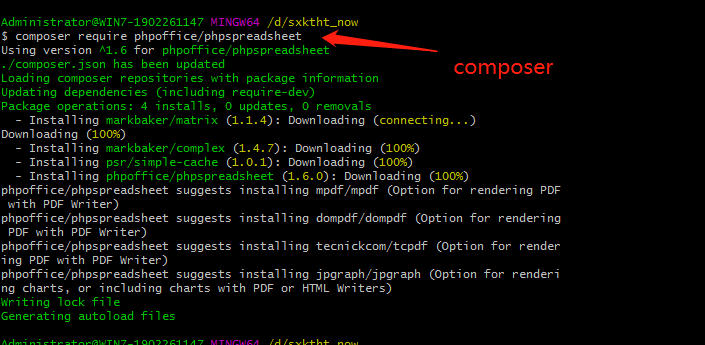
2.点击导出按钮,触发控制器里面的方法 wdjzdc()
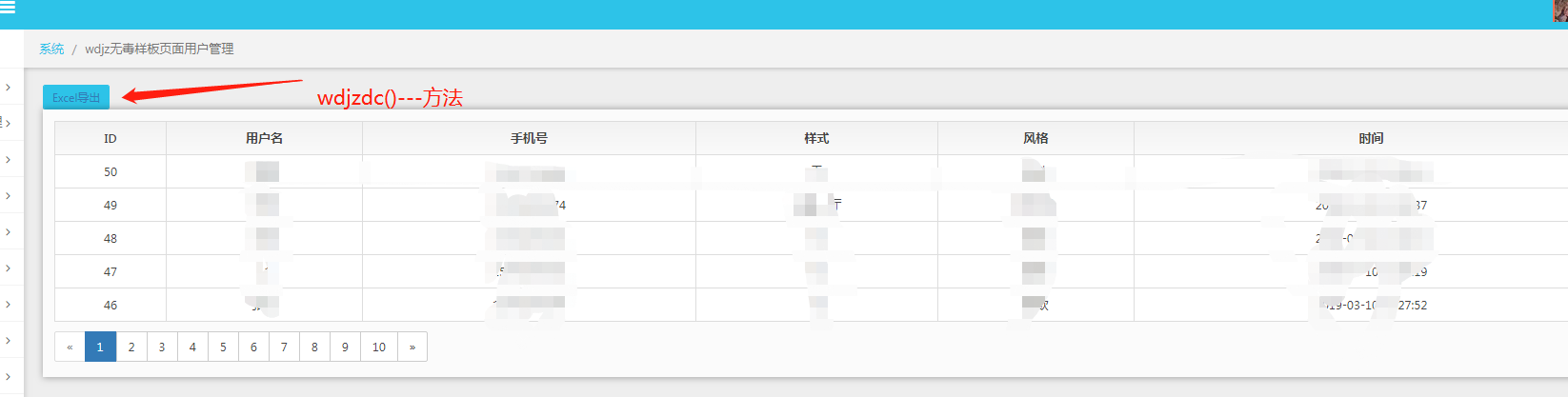
3. 在控制中引入
use PhpOffice\PhpSpreadsheet\Spreadsheet;
use PhpOffice\PhpSpreadsheet\Writer\Xlsx;
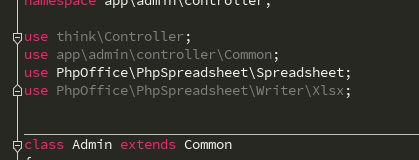
//wdjzdc数据导出
public function wdjzdc()
{
$spreadsheet = new Spreadsheet();
$worksheet = $spreadsheet->getActiveSheet();
//设置工作表标题名称
$worksheet->setTitle('wdjz客户表'); //表头
//设置单元格内容
$worksheet->setCellValueByColumnAndRow(1, 1, 'wdjz无毒样板客户表');
$worksheet->setCellValueByColumnAndRow(1, 2, 'name');
$worksheet->setCellValueByColumnAndRow(2, 2, 'phone');
$worksheet->setCellValueByColumnAndRow(3, 2, 'radio1');
$worksheet->setCellValueByColumnAndRow(4, 2, 'style');
$worksheet->setCellValueByColumnAndRow(5, 2, 'time'); //合并单元格
$worksheet->mergeCells('A1:E1'); $styleArray = [
'font' => [
'bold' => true
],
'alignment' => [
'horizontal' => \PhpOffice\PhpSpreadsheet\Style\Alignment::HORIZONTAL_CENTER,
],
];
//设置单元格样式
$worksheet->getStyle('A1')->applyFromArray($styleArray)->getFont()->setSize(28); $worksheet->getStyle('A2:E2')->applyFromArray($styleArray)->getFont()->setSize(14);
;
$jzInfo = db('wdjz')->select();
$len = count($jzInfo);
$j = 0;
for ($i=0; $i < $len; $i++) {
$j = $i + 3; //从表格第3行开始 $worksheet->setCellValueByColumnAndRow(1, $j, $jzInfo[$i]['name']);
$worksheet->setCellValueByColumnAndRow(2, $j, $jzInfo[$i]['phone']);
$worksheet->setCellValueByColumnAndRow(3, $j, $jzInfo[$i]['radio1']);
$worksheet->setCellValueByColumnAndRow(4, $j, $jzInfo[$i]['style']);
$worksheet->setCellValueByColumnAndRow(5, $j, $jzInfo[$i]['time']);
} $styleArrayBody = [
'borders' => [
'allBorders' => [
'borderStyle' => \PhpOffice\PhpSpreadsheet\Style\Border::BORDER_THIN,
'color' => ['argb' => '666666'],
],
],
'alignment' => [
'horizontal' => \PhpOffice\PhpSpreadsheet\Style\Alignment::HORIZONTAL_CENTER,
],
];
$total_jzInfo = $len + 2;
//添加所有边框/居中
$worksheet->getStyle('A1:C'.$total_jzInfo)->applyFromArray($styleArrayBody); $filename = 'wdjz无毒样板客户表.xlsx';
header('Content-Type: application/vnd.openxmlformats-officedocument.spreadsheetml.sheet');
header('Content-Disposition: attachment;filename="'.$filename.'"');
header('Cache-Control: max-age=0'); $writer = \PhpOffice\PhpSpreadsheet\IOFactory::createWriter($spreadsheet, 'Xlsx');
$writer->save('php://output');
}
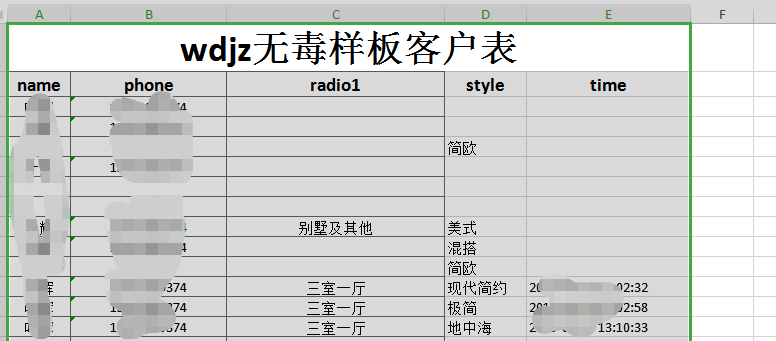
-----------------------------------摘取大神文档---------------------------------------------------------------------
1.设置表头
首先我们引入自动加载PhpSpreadsheet库,然后实例化,设置工作表标题名称为:学生成绩表,接着设置表头内容。表头分为两行,第一行是表格的名称,第二行数表格列名称。最后我们将第一行单元格进行合并,并设置表头内容样式:字体、对齐方式等。
require 'vendor/autoload.php'; use PhpOffice\PhpSpreadsheet\Spreadsheet;
use PhpOffice\PhpSpreadsheet\Writer\Xlsx; include('conn.php'); //连接数据库 $spreadsheet = new Spreadsheet();
$worksheet = $spreadsheet->getActiveSheet();
//设置工作表标题名称
$worksheet->setTitle('学生成绩表'); //表头
//设置单元格内容
$worksheet->setCellValueByColumnAndRow(1, 1, '学生成绩表');
$worksheet->setCellValueByColumnAndRow(1, 2, '姓名');
$worksheet->setCellValueByColumnAndRow(2, 2, '语文');
$worksheet->setCellValueByColumnAndRow(3, 2, '数学');
$worksheet->setCellValueByColumnAndRow(4, 2, '外语');
$worksheet->setCellValueByColumnAndRow(5, 2, '总分'); //合并单元格
$worksheet->mergeCells('A1:E1'); $styleArray = [
'font' => [
'bold' => true
],
'alignment' => [
'horizontal' => \PhpOffice\PhpSpreadsheet\Style\Alignment::HORIZONTAL_CENTER,
],
];
//设置单元格样式
$worksheet->getStyle('A1')->applyFromArray($styleArray)->getFont()->setSize(28); $worksheet->getStyle('A2:E2')->applyFromArray($styleArray)->getFont()->setSize(14);
2.读取数据
我们连接数据库后,直接读取学生成绩表t_student,然后for循环,设置每个单元格对应的内容,计算总成绩。注意的是表格中的数据是从第3行开始,因为第1,2行是表头占用了。
然后,我们设置整个表格样式,给表格加上边框,并且居中对齐。
$sql = "SELECT id,name,chinese,maths,english FROM `t_student`";
$stmt = $db->query($sql);
$rows = $stmt->fetchAll(PDO::FETCH_ASSOC);
$len = count($rows);
$j = 0;
for ($i=0; $i < $len; $i++) {
$j = $i + 3; //从表格第3行开始
$worksheet->setCellValueByColumnAndRow(1, $j, $rows[$i]['name']);
$worksheet->setCellValueByColumnAndRow(2, $j, $rows[$i]['chinese']);
$worksheet->setCellValueByColumnAndRow(3, $j, $rows[$i]['maths']);
$worksheet->setCellValueByColumnAndRow(4, $j, $rows[$i]['english']);
$worksheet->setCellValueByColumnAndRow(5, $j, $rows[$i]['chinese'] + $rows[$i]['maths'] + $rows[$i]['english']);
} $styleArrayBody = [
'borders' => [
'allBorders' => [
'borderStyle' => \PhpOffice\PhpSpreadsheet\Style\Border::BORDER_THIN,
'color' => ['argb' => '666666'],
],
],
'alignment' => [
'horizontal' => \PhpOffice\PhpSpreadsheet\Style\Alignment::HORIZONTAL_CENTER,
],
];
$total_rows = $len + 2;
//添加所有边框/居中
$worksheet->getStyle('A1:E'.$total_rows)->applyFromArray($styleArrayBody);
如果仅是为了满足文章开头说的老板的需求,我们这个时候就可以将数据保存为Excel文件,当然这个Excel文件只保存在服务器上,然后再使用邮件等方式将Excel发送给老板就结了。
但是我们更多的应用场景是用户直接将数据下载导出为Excel表格文件,请接着看:
3.下载保存
最后,我们强制浏览器下载数据并保存为Excel文件。
$filename = '成绩表.xlsx';
header('Content-Type: application/vnd.openxmlformats-officedocument.spreadsheetml.sheet');
header('Content-Disposition: attachment;filename="'.$filename.'"');
header('Cache-Control: max-age=0'); $writer = \PhpOffice\PhpSpreadsheet\IOFactory::createWriter($spreadsheet, 'Xlsx');
$writer->save('php://output');
如果你想要保存为.xls文件格式的话,可以改下header代码:
$filename = '成绩表.xlsx';
header('Content-Type: application/vnd.ms-excel');
header('Content-Disposition: attachment;filename="'.$filename.'"');
header('Cache-Control: max-age=0'); $writer = \PhpOffice\PhpSpreadsheet\IOFactory::createWriter($spreadsheet, 'xls');
$writer->save('php://output');
PhpSpreadsheet提供了很多选项设置,接下来的文章我会专门介绍有关生成Excel的设置,如样式:字体、对齐、颜色、行高于列宽,合并与拆分、图片、日期时间、换行、函数使用等等。敬请关注。
TP5使用Composer安装phpoffice/phpspreadsheet,导出Excel文件的更多相关文章
- tp5.0 composer下载phpexcel 实现导出excel 表格
tp5.0 composer下载phpexcel 实现导出excel 表格 1.在下载好的tp5.0 框架里面使用 composer 下载phpexcel 的插件 composer require p ...
- c# listview导出excel文件
首先在工程中需要添加对Microsoft Excel office 11.0 object的引用 生成excel的类代码如下 using System; using System.Collection ...
- HTML导出Excel文件(兼容IE及所有浏览器)
注意:IE浏览器需要以下设置: 打开IE,在常用工具栏中选择“工具”--->Internet选项---->选择"安全"标签页--->选择"自定义级别&q ...
- EasyUI 如何结合JS导出Excel文件
出处:http://blog.csdn.net/jumtre/article/details/41119991 EasyUI 如何结合JS导出Excel文件 分类: 技术 Javascript jQu ...
- 使用vue导出excel文件
今天再开发中遇到一件事情,就是怎样用已有数据导出excel文件,网上有许多方法,有说用数据流的方式,https://www.cnblogs.com/yeqrblog/p/9758981.html,但是 ...
- vue+element 表格导出Excel文件
https://www.cnblogs.com/bobodeboke/p/8867481.html 非常感谢 这个大佬 才让我搞到了Blob.js 和 Export2Excel.js 如果最后运行时 ...
- 纯前端实现数据导出excel文件
一 安装依赖 npm install -S file-saver xlsx npm install -D script-loader 二 新建文件夹 在网上百度引入即可 三 在main.js中引入 ...
- ASP.NET Core导入导出Excel文件
ASP.NET Core导入导出Excel文件 希望在ASP.NET Core中导入导出Excel文件,在网上搜了一遍,基本都是使用EPPlus插件,EPPlus挺好用,但商用需要授权,各位码友若有好 ...
- 前端必读3.0:如何在 Angular 中使用SpreadJS实现导入和导出 Excel 文件
在之前的文章中,我们为大家分别详细介绍了在JavaScript.React中使用SpreadJS导入和导出Excel文件的方法,作为带给广大前端开发者的"三部曲",本文我们将为大家 ...
随机推荐
- JavaScript开发者的工具箱
自从HTML5变得流行以来,整个Web平台取得了长足的进步,人们也开始将JavaScript视为一门能够创建复杂应用的语言.许多新的API纷纷浮现,而关于浏览器如何应用这些技术的文章也大量涌现. 作为 ...
- OCI 编程
一.环境的配置 1.系统环境:要想使用OCI编程需要安装Oracle的客户端,而这个普通的客户端比较大,方便起见,可以安装即时客户端(Instantclient)作为Oracle的访问客户端. 具体 ...
- Java的8种包装类:Wrapper Class
Java有8种基本数据类型,为什么又要出现对应的8种包装类: 1.Java的8种基本数据类型不支持面向对象编程机制 2.8种基本数据类型不具备“对象”的特性:没有成员变量.方法可供调用 3.例如:某个 ...
- select查询
4.2 查询功能 SQL的核心是查询.SQL的查询命令也称作SELECT命令,它的基本形式由SELECT-FROM-WHERE查询块组成,多个查询块可以嵌套执行. 以下表为以后的例子中使用表: 档案 ...
- 2018.08.06 bzoj1503: [NOI2004]郁闷的出纳员(非旋treap)
传送门 平衡树简单题. 直接用fhgtreap实现分裂和合并就没了. 代码: #include<bits/stdc++.h> #define N 100005 using namespac ...
- 日期 时间选择器(DatePicker和TimePicker)实现用户选择
日期和时间 作者的设计TimePicker时,大小分布不合理,我调整宽度为match-parent高度为wrap-parent就可以了. public class MainActivity exten ...
- 20155216 2016-2017-2 《Java程序设计》第六周学习总结
20155216 2016-2017-2 <Java程序设计>第六周学习总结 教材学习内容总结 流与IO 将数据从来源中取出,可以使用输入串流:将数据写入目的地,可以使用输出串流,串流是有 ...
- 动态链接库编程:非MFC DLL
设计一个DLL,内含一个函数计算a+b: DLL的组成 .h(头文件) 定义了DLL能够导出的函数.数据结构或类的声明,该文件的声明内容在.CPP文件中实现,而.CPP的源程序被封装到DLL文件中 . ...
- iOS的block内存管理
初始情况下: block本身.__block修饰的变量以及在block内部使用的变量都是在栈里的. __block修饰的变量的地址会作为实参传入block块内部(暂时先这么理解,实际比较复杂).blo ...
- 20170908工作日记--UML画类图、HTTP协议、Volley源码走读
随手搜了一下,Android studio居然能够自动帮追我们生成UML的类图,简直太棒了http://www.gcssloop.com/course/UsePlantUMLInAS(Win),具体做 ...
